Vue全家桶+ElementUI+Mock.Js实现的后台管理系统:学习笔记
-----写在前面-----
虽然自己写了个仿站,但小林心里十分有数,这个玩意到时候可能都不好意思写到简历上,果然前端越往后面学越觉得自己之前是弟弟。
现在在看6月份的简历,突然明白为啥公司们都不要我...就干两个月,技术还没多好,打扰了(;′⌒`)
把ElementUI的官网文档过了一遍,感叹作者也太🐮了...大神们造的轮子属实给劲
正好看到了一个用标题所列的技术栈搭建的一个后台管理系统,clone下来看了一下发现属实有点脑壳疼,不过问题不大,一天看懂一些,总归是能吃的透透的嗷
-----2019.08.24(Day 1):目录梳理、路由配置详解、login.vue-----
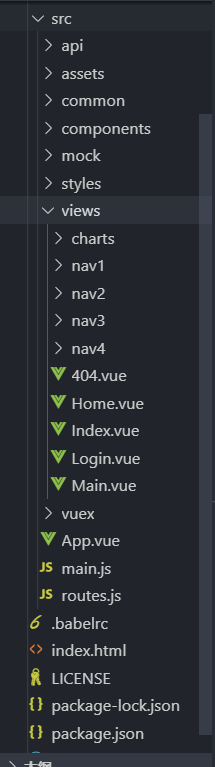
和直接使用vue-cli以webpack模板生成的工程文件不同
作者把路由组件放在views文件夹下
api文件夹用于接收mock文件夹模拟出的数据并作为axios的请求地址(这个后面会详解)
路由配置文件:

//省略路由的引入
let routes = [
{
path: '/login',
component: Login,
name: '',
hidden: true
},
{
path: '/404',
component: NotFound,
name: '',
hidden: true
},
//{ path: '/main', component: Main },
{
path: '/',
component: Home,
name: '',
iconCls: 'el-icon-menu',
leaf: true, //只有一个节点
children: [{ path: '/Index', component: Index, name: '首页' }]
},
{
path: '/',
component: Home,
name: '',
iconCls: 'el-icon-menu', //图标样式class
leaf: true, //只有一个节点
children: [
{ path: '/Application', component: Application, name: '应用管理' }
]
},
{
path: '/',
component: Home,
name: '日志管理',
iconCls: 'el-icon-menu',
children: [
{ path: '/SysLog', component: SysLog, name: '系统日志' },
{ path: '/AdminLog', component: AdminLog, name: '管理员操作日志' },
{ path: '/UserLog', component: UserLog, name: '用户使用日志' }
]
},
{
path: '/',
component: Home,
name: '配置管理',
iconCls: 'el-icon-menu',
children: [
{
path: '/GuidePageConfig',
component: GuidePageConfig,
name: '引导页配置'
},
{
path: '/IntegralConfig',
component: IntegralConfig,
name: '积分规则配置'
},
{
path: '/SubscribeConfig',
component: SubscribeConfig,
name: '订阅栏目配置'
}
]
},
{
path: '/',
component: Home,
name: '权限管理',
iconCls: 'el-icon-menu',
children: [
{ path: '/page4', component: Page4, name: '权限组管理' },
{ path: '/Main', component: Main, name: '权限组权限管理' },
{ path: '/Form', component: Form, name: '权限组人员管理' }
]
},
{
path: '/',
component: Home,
name: '账号管理',
iconCls: 'el-icon-menu',
children: [
{ path: '/user', component: user, name: '页面4' },
{ path: '/page5', component: Page5, name: '页面5' }
]
},
{
path: '*',
hidden: true,
redirect: { path: '/404' }
}
]
export default routes
/login:登陆界面
/404:无效界面
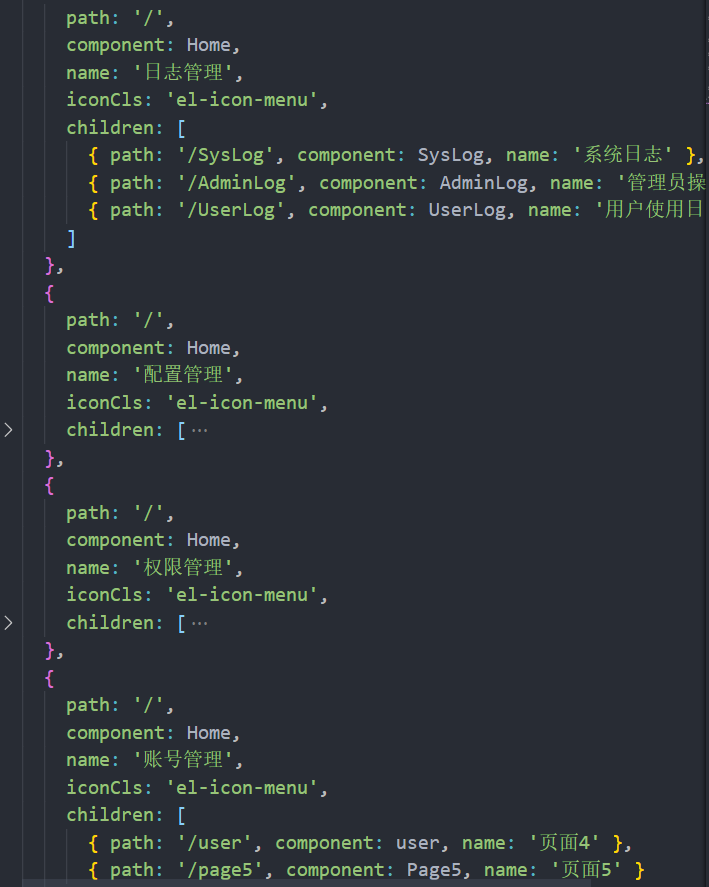
/:通过指定不同的name属性以及不同的嵌套组件来执行不同的跳转(至子页面)
这样写的好处是url不会是/page1/page1-1/page1-1-1,而是直接将最后一级路由拼上去。即/page1-1-1
iconCls: ElementUI为路由指定图标的方式
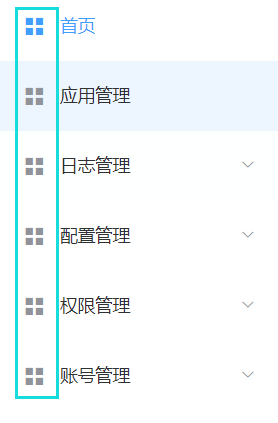
hidden&leaf属性:自定义属性,用于后面配合指定路由是否渲染
login.vue

<el-form
:model="ruleForm2"
:rules="rules2"
ref="ruleForm2"
label-position="left"
label-width="0px"
class="demo-ruleForm login-container"
>
<h3 class="title">系统登录</h3>
<el-form-item prop="account">
<el-input type="text" v-model="ruleForm2.account" auto-complete="off" placeholder="账号"></el-input>
</el-form-item>
<el-form-item prop="checkPass">
<el-input type="password" v-model="ruleForm2.checkPass" auto-complete="off" placeholder="密码"></el-input>
</el-form-item>
<el-checkbox v-model="checked" checked class="remember">记住密码</el-checkbox>
<el-form-item style="width:100%;">
<el-button
type="primary"
style="width:100%;"
@click.native.prevent="handleSubmit2"
:loading="logining"
>登录</el-button>
<!--<el-button @click.native.prevent="handleReset2">重置</el-button>-->
</el-form-item>
</el-form>
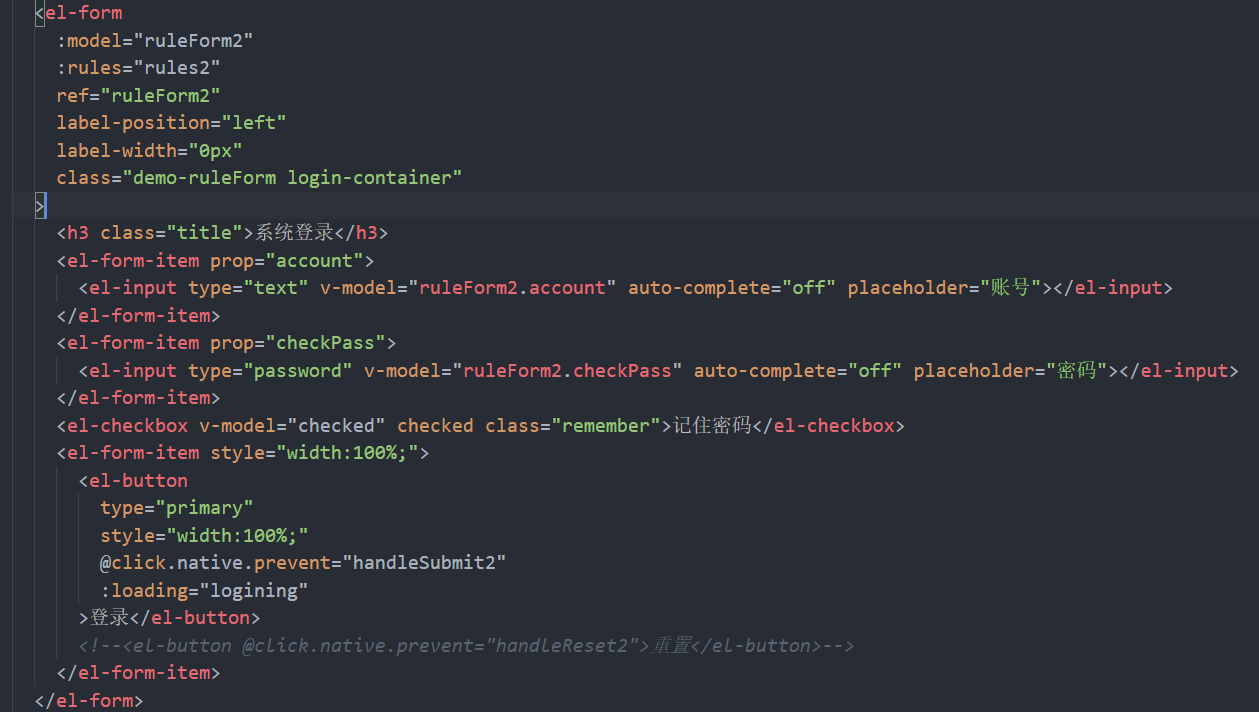

model:表单的数据对象,使用方式:
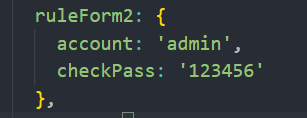
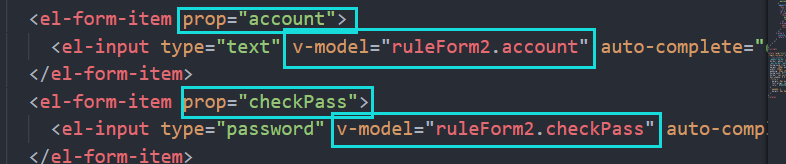
rules:验证规则
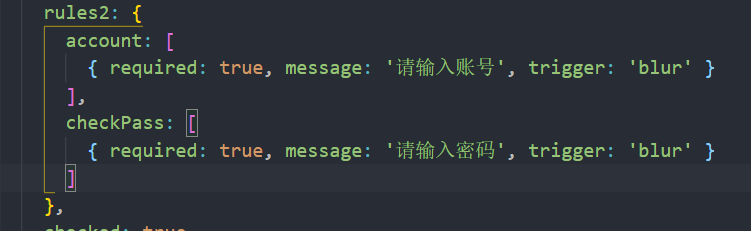
label-position、label-width:表单域标签的位置、表单域标签的宽度
详见 ElementUI-表单
登录按钮:使用native修饰符,否则无法监听到原生click事件(被封装过的),再阻止默认事件提交,并调用handleSubmit2()事件:
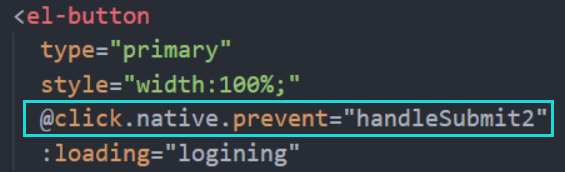
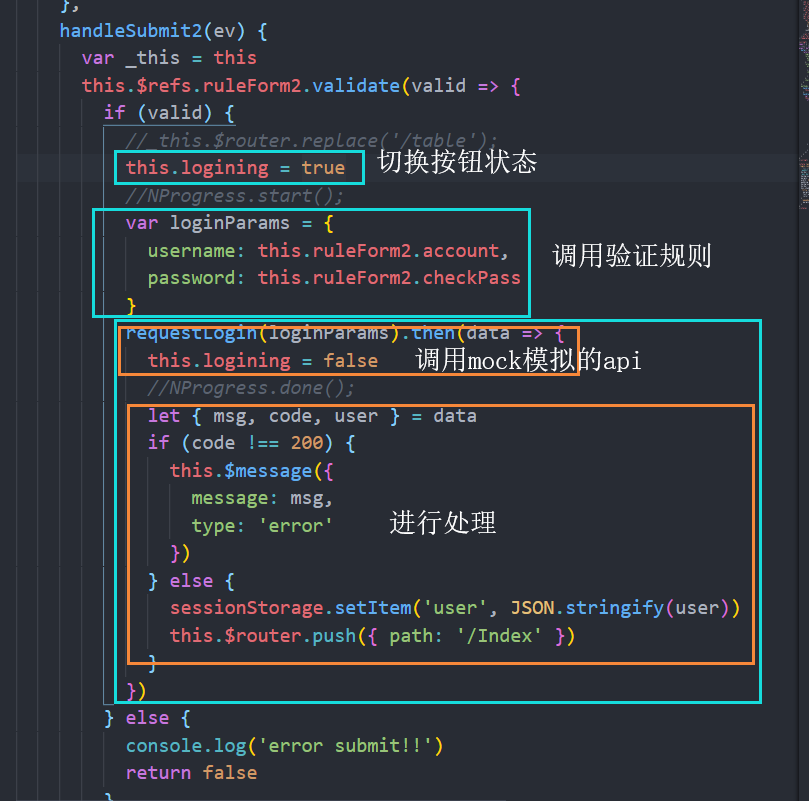
-----2019-08-26 Home.Vue、Index.Vue------
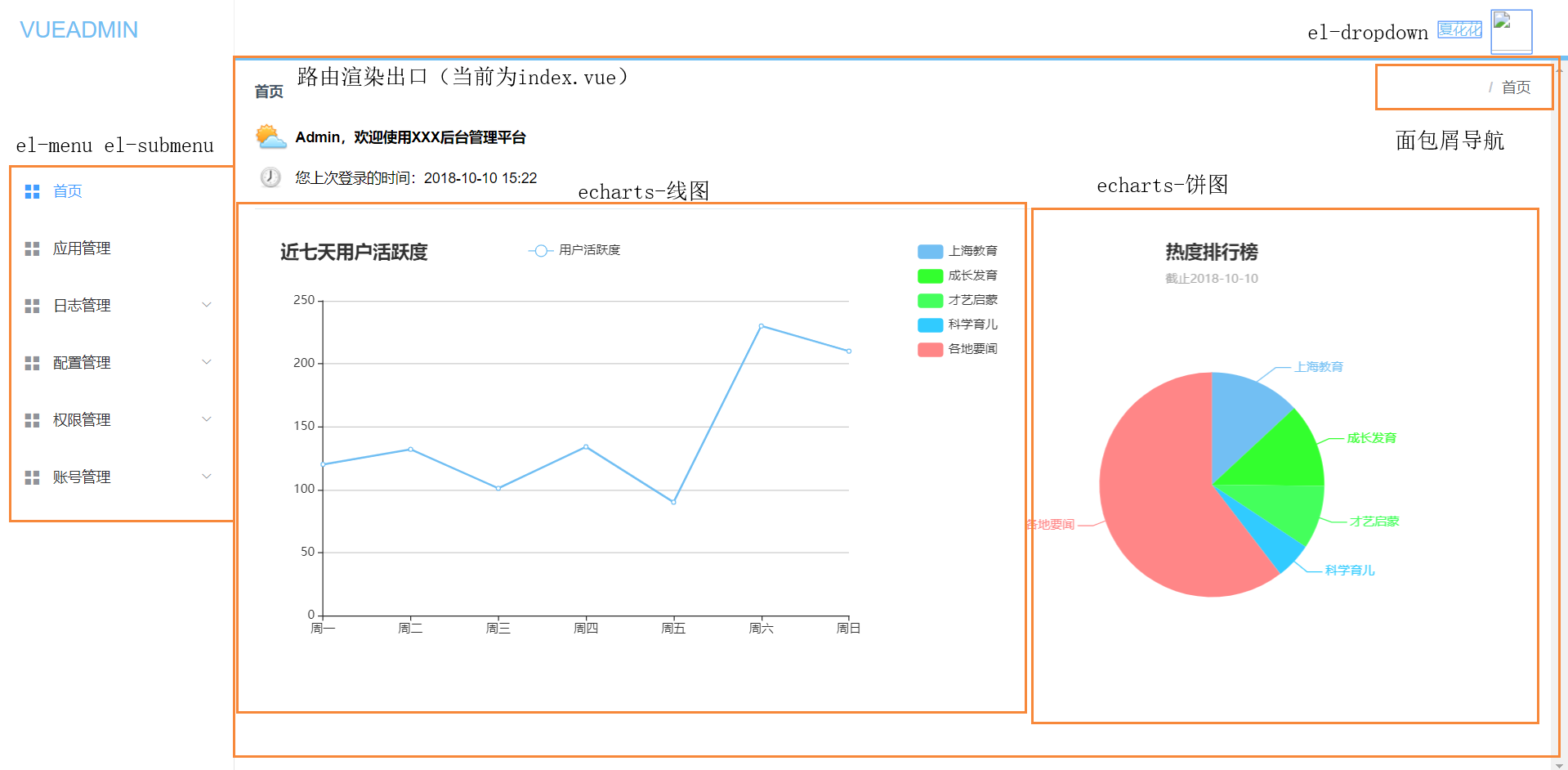
<el-dropdown>
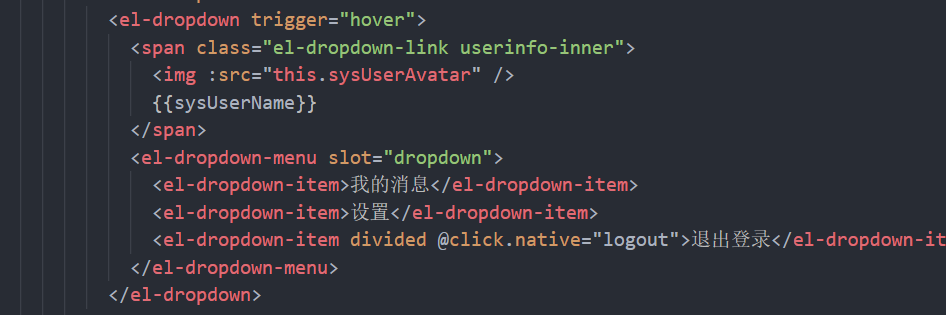
trigger:触发菜单展开的行为
divided:显示分割线
<el-breadcrumb>面包屑导航
在这里是利用跟踪路由变化来进行渲染新的面包屑导航项,例如进入一个二级路由界面后,$route.matched会被推入新的项,此时面包屑导航会多渲染出新的一项
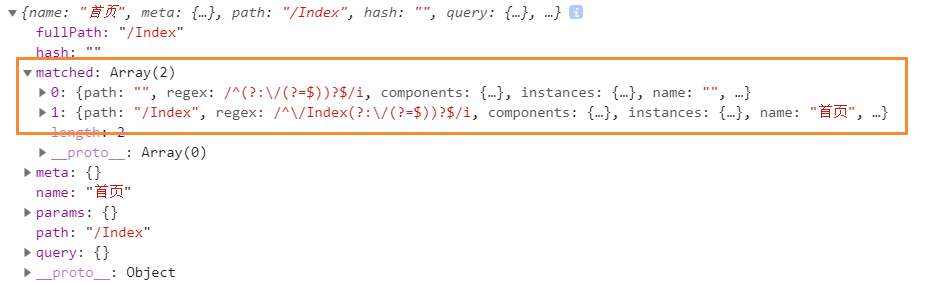
菜单
<aside>-<el-menu>-<el-submenu>
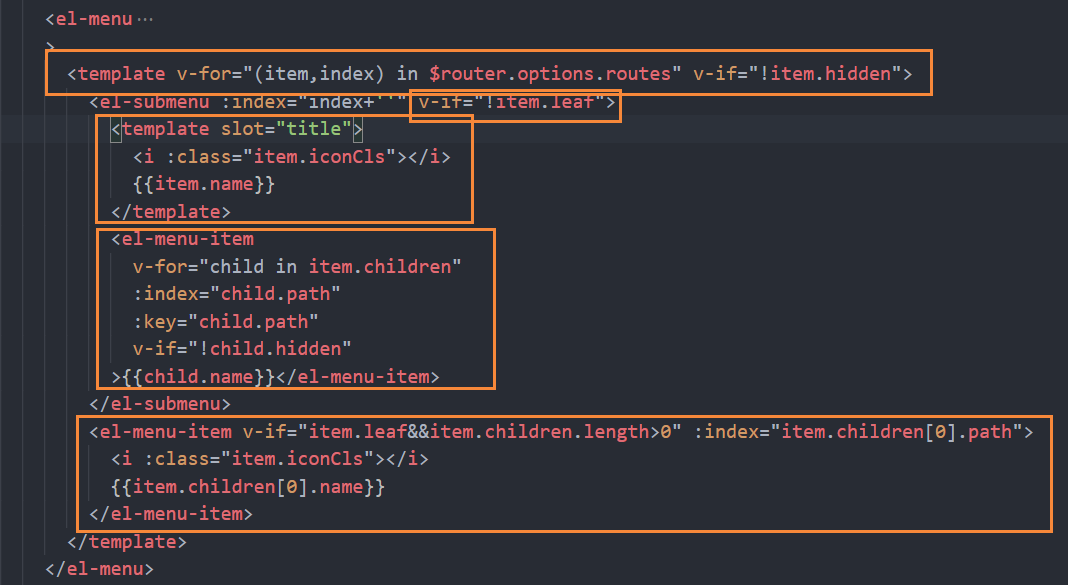
菜单也是通过v-for渲染的,不渲染hidden为true的路由项(login.vue、404.vue等),为leaf属性为true的一级菜单路由渲染其子路由
同时通过前面为路由自定义的iconCls属性来添加菜单图标
注意有两个图标
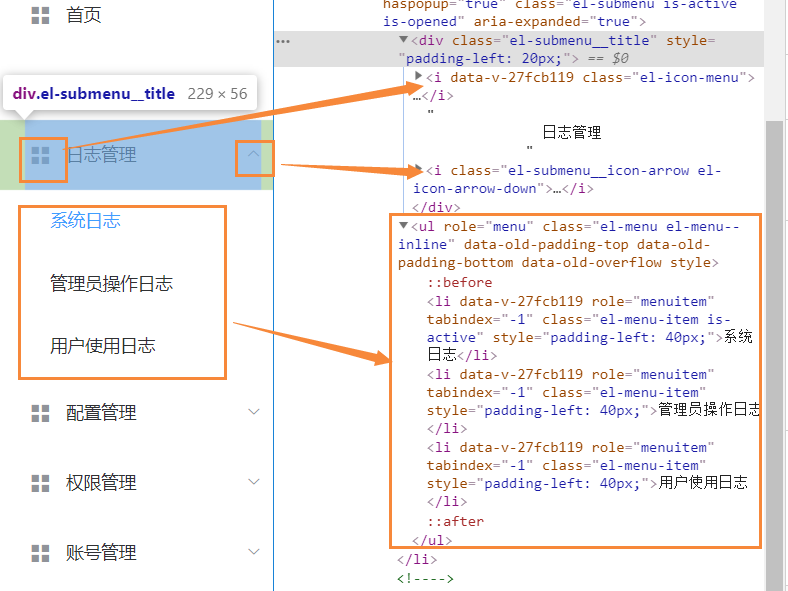
Index.Vue

没啥好分析的,就是这里的echarts到时候需要看看文档
-----2019.08.27 Mock逻辑(获取用户列表、登陆验证逻辑) -----
获取用户列表的MOCK逻辑见这篇博文:Vue & Axios & Mock & Axios-Mock-Adapter:在Vue项目中模拟接口、请求以及数据
登陆验证逻辑
api.js
export const requestLogin = params => { return axios.post(`${base}/login`, params).then(res => res.data); };
login.vue 中点击登录按钮后的处理逻辑
handleSubmit2(ev) {
var _this = this
this.$refs.ruleForm2.validate(valid => {
if (valid) {
this.logining = true
var loginParams = {
username: this.ruleForm2.account,
password: this.ruleForm2.checkPass
}//即传过去的参数包含填入的帐号与密码
requestLogin(loginParams).then(data => {
console.log(data);//{code: 200, msg: "请求成功", user: {…}}
this.logining = false
//NProgress.done();
let { msg, code, user } = data
if (code !== 200) {
this.$message({
message: msg,
type: 'error'
})
} else {
sessionStorage.setItem('user', JSON.stringify(user))
this.$router.push({ path: '/Index' })
}
})
} else {
console.log('error submit!!')
return false
}
})
}
Mock.js中的登陆相关逻辑
mock.onPost('/login').reply(config => {
let { username, password } = JSON.parse(config.data); //解构赋值
return new Promise((resolve, reject) => {
let user = null;
setTimeout(() => {
let hasUser = LoginUsers.some(u => {
//LoginUsers是写死的嗷
//some方法检测数组中的元素是否符合指定条件,如果有一个满足就会返回true
if (u.username === username && u.password === password) {
user = JSON.parse(JSON.stringify(u));
user.password = undefined;
return true;
}
});
//如果验证通过
if (hasUser) {
resolve([200, { code: 200, msg: '请求成功', user }]);
//调用resolve方法,Promise变为操作成功状态(fulfilled),执行then方法里面onfulfilled里的操作
//Promise.resolve方法会将这个对象转为 Promise 对象,然后就立即执行thenable对象的then方法。
} else {
resolve([200, { code: 500, msg: '账号或密码错误' }]);
}
}, 1000);
});
});
大概的思路是这样的:
(login.vue)点击按钮后将调用requestLogin()方法,账号密码以POST方式发送至代理的接口地址('/login')
(mock.js)mock拦截到请求,在onPost()方法中进行验证,并根据验证结果调用resolve()方法(传入的参数不同),reply()中返回的这个Promise对象状态变为成功(fulfilled)
随后会调用login.vue中、定义在requestLogin()方法后的then()方法,解构赋值后根据code值判断验证的成功还是失败
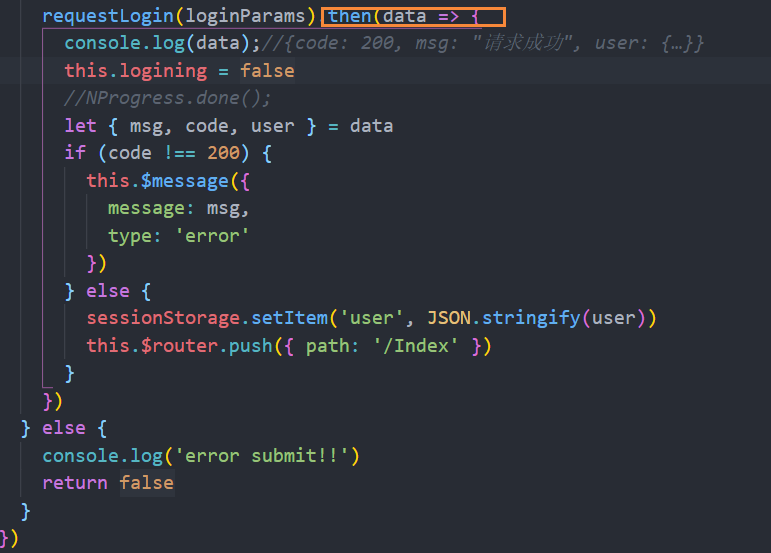
-----2019-08-28:查询、新增、编辑、删除操作、slot-scope&slot-----
⚠slot-scope是被废弃的API(现在建议使用v-slot),但由于原作者在完成这个项目时使用的是2.2.2版本的Vue,正好这个用法我之前也没学过就顺便了解一下。
官方文档地址:slot-scope v-slot
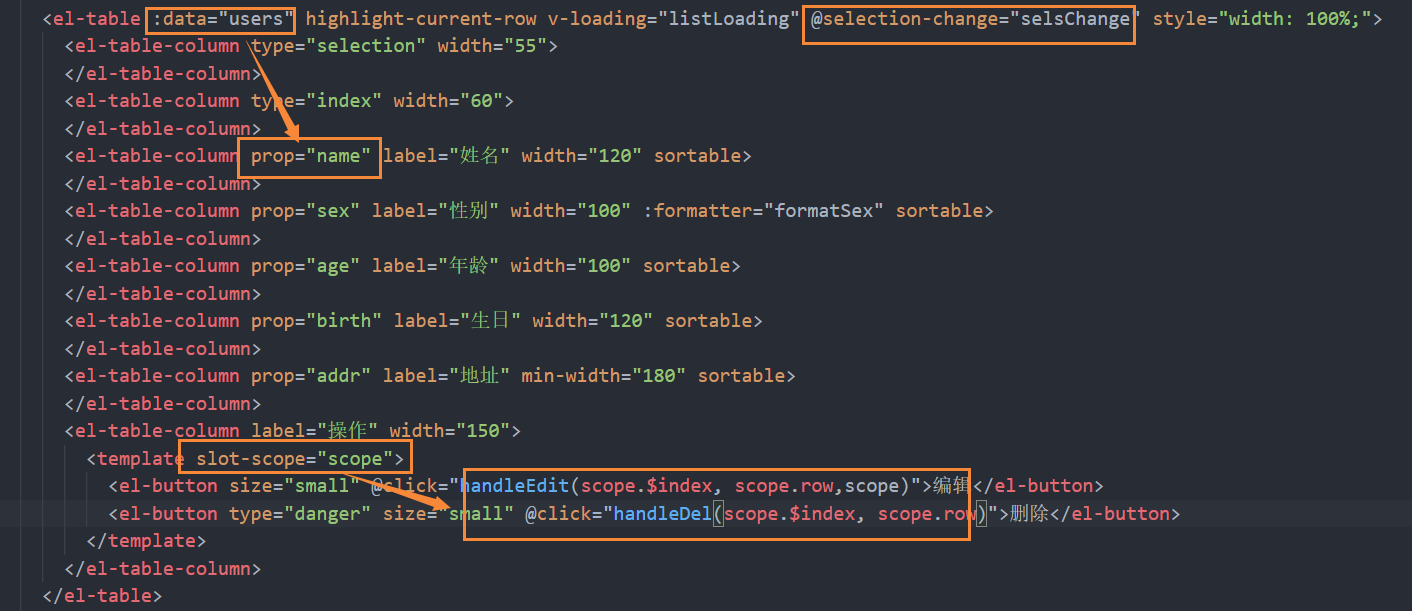
注意这个表格的代码,借助ElementUI的帮助,可以直接在data属性注入数据,然后在<el-table-column>中通过为prop设定对应键名来填充数据。
表格里的template就是每一行都相同的【编辑】、【删除】按钮,如何在点击时直到是哪一行(的哪一项)需要进行操作?就是靠slot-scope
我们这里把scope整个打印出来看看

$idnex:0 这里点击的是第一行的数据
column:该按钮的列属性,即第?列
row:
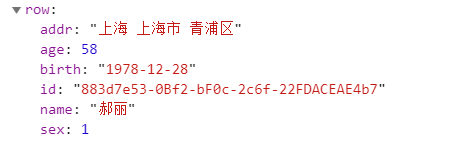
行属性,包括行头与单元格值
store:表格内部的状态管理,这里略过
ElementUI官网的demo:Table-ElementUI
接下来是各个操作的详解:
删除:
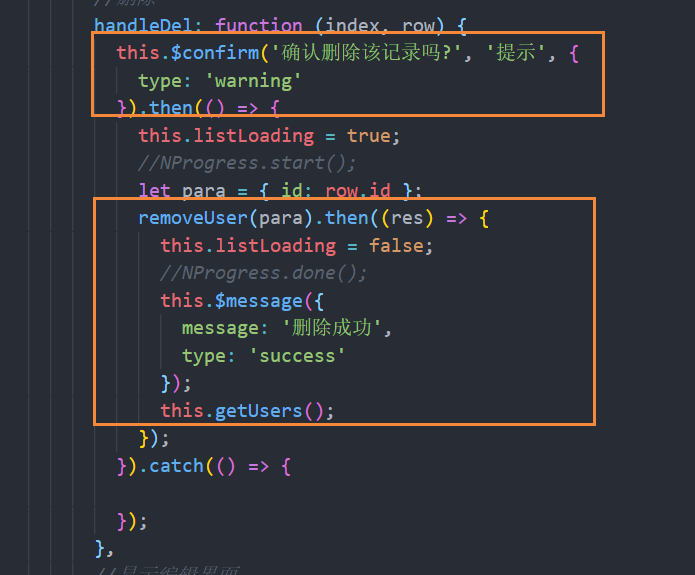
关于this.$confirm:
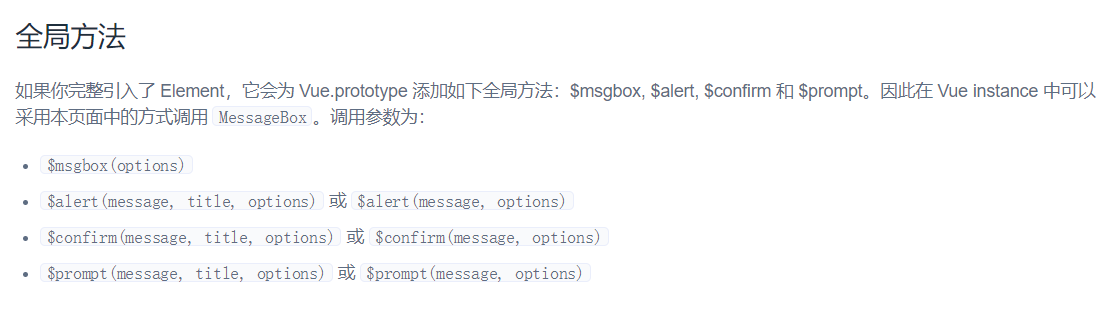
具体参见MessageBox弹框
Mock.js中负责删除逻辑的部分:
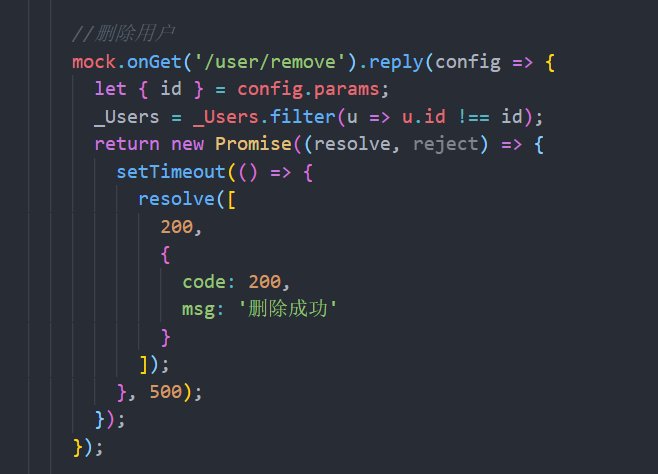
实际上就是把数据用fliter()方法走了一遍,并修改了全局的_Users变量--->然后再次调用getUser()方法--->用新的_Users渲染列表
⬆这个逻辑可以看前两天的分析
编辑:这个复杂一些
首先是显示编辑界面,并且将这一行数据的所有属性复制一份保存下来
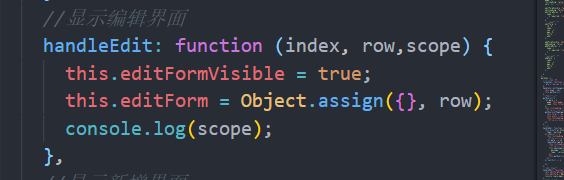

注意这里的 :visible.sync="editFormVisible",建议去学一下.sync的用法,这里指稍微提一下
这个写法表达了对visible赋新值的意图,跳过了使用$emit通知组件去修改的过程(ElementUI的组件都是被封装过的哈记得)
提交编辑的逻辑函数:
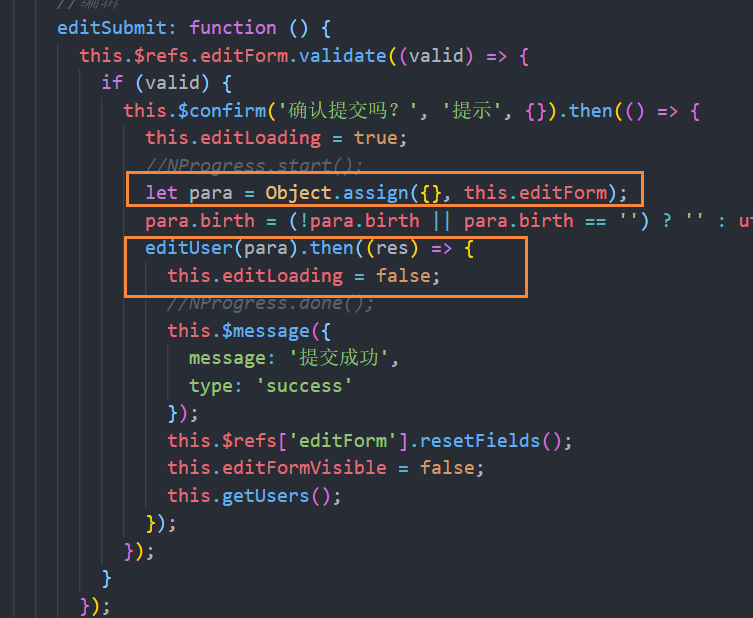
在Mock.js中的功能函数:(逻辑就不用多说了吧)
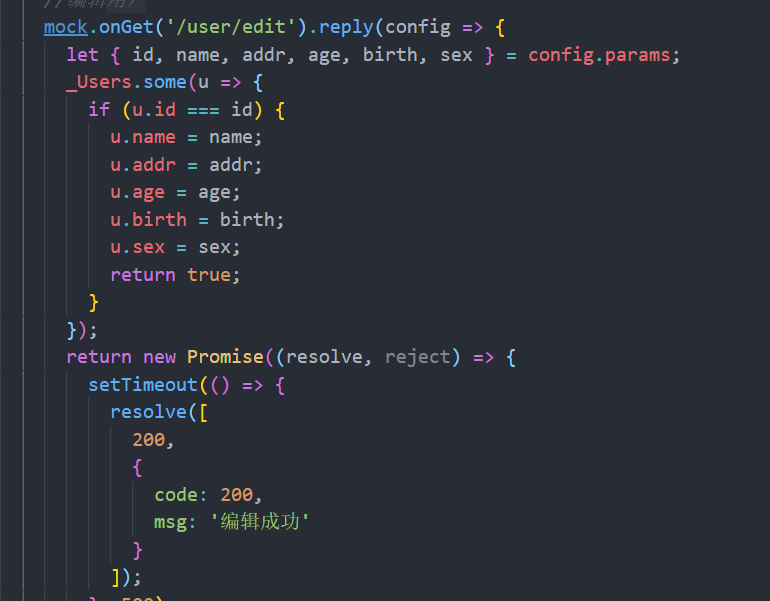
新增的逻辑实现类似编辑,最后来看一哈 批量删除 这个功能
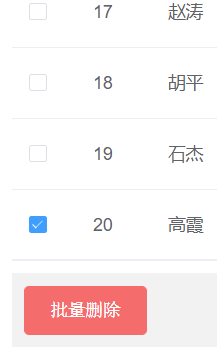
<el-table :data="users" highlight-current-row v-loading="listLoading" @selection-change="selsChange" style="width: 100%;">
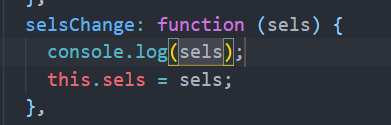
注意!这里的sels是所有当前被选中的项!

创建一个ids数组,并将被选中的项的id填入进去,并化为字符串形式,发送给mock.js中的batchRemoveUser()进行处理

-----2019-08-31 积分配置 订阅栏目配置-----
喵喵喵??我发现这个作者后面几个子页面就是在偷懒了... 所有子界面有意义的就只有用户列表和积分配置页面,
其他不是复制的用户列表就是无意义字符...但这个项目我还是学到了很有分量的东西的。
把积分配置界面魔改了一下
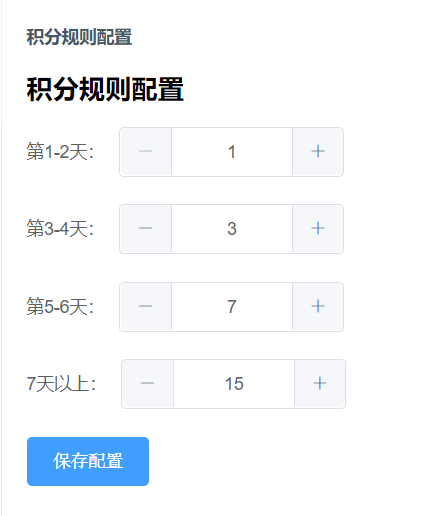
现在保存配置后会把积分的配置规则发到服务器端(模拟的)~
改动如下:
1.
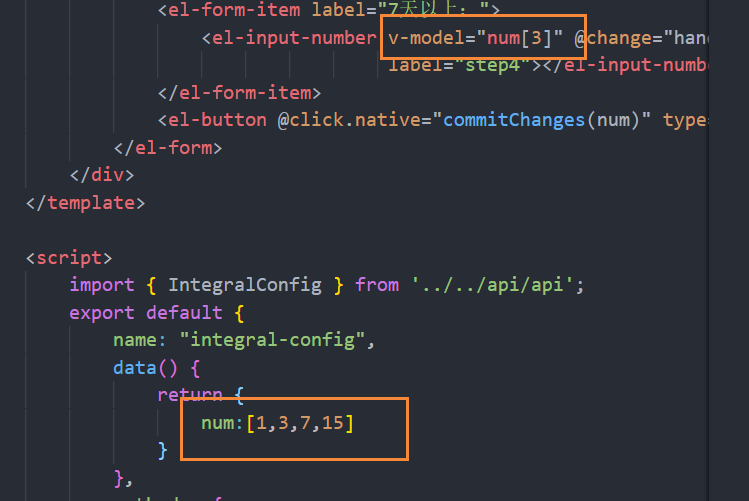
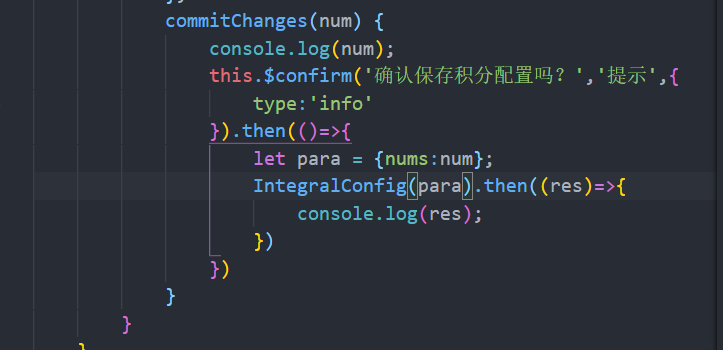
这样会把新的积分配置作为一个数组直接发送出去~
在api.js中新增一个接口:
export const IntegralConfig = params => { return axios.post(`${base}/user/IntegralConfig`, { params: params }) }
在mock.js中修改代理配置:
mock.onPost('/user/IntegralConfig').reply(config => {
console.log(JSON.parse(config.data).params.nums);
var [step1, step2, step3, step4] = JSON.parse(config.data).params.nums;
console.log(step1, step2, step3, step4);
return new Promise((resolve, reject) => {
setTimeout(() => {
resolve([
200,
{
code: 200,
msg: '积分规则变更成功'
}
]);
}, 500);
});
});
引导页、宣传页配置(这两个模式是一样的,就以宣传页配置为例)
<h1>宣传页配置
<el-switch
style="display: block"
v-model="GuidePageConfig"
active-color="#13ce66"
inactive-color="#ff4949"
active-text="打开宣传页"
inactive-text="关闭宣传页">
</el-switch>
</h1>
</el-col>
<el-col>
</el-col>
<el-form>
<el-upload
action="https://jsonplaceholder.typicode.com/posts/"
list-type="picture-card"
:on-preview="handlePictureCardPreview"
:on-remove="handleRemove"
:file-list="fileList2">
<i class="el-icon-plus"></i>
</el-upload>
<el-dialog :visible.sync="dialogVisible">
<img width="100%" :src="dialogImageUrl" alt="">
</el-dialog>
关于el-upload的使用参见官网:el-upload
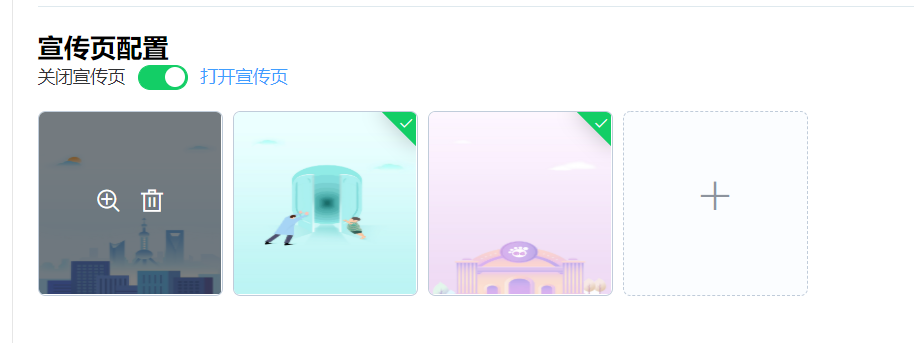
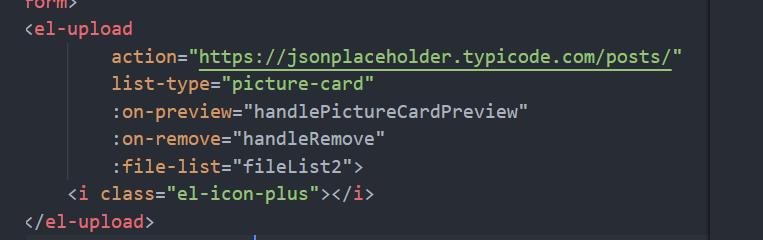
action:上传到的服务器地址
list-type:文件列表类型
on-preview:点击文件列表中已上传的文件时的钩子
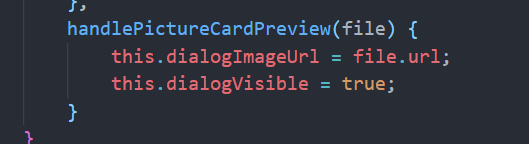
在这里会使得对话框可见并展示大尺寸的图片
on-remove:文件列表移除文件时的钩子




 浙公网安备 33010602011771号
浙公网安备 33010602011771号